I. Giới thiệu
Bạn có thể Thêm thành công một Tài liệu liên quan vào mô tả sự kiện, giúp khách tham dự sự kiện chuẩn bị cho cuộc họp dễ dàng hơn.
II. Các bước thao tác
Thêm khi tạo một sự kiện
Như là người tổ chức sự kiện, bạn có thể Thêm thành công Tài liệu liên quan trực tiếp vào mô tả sự kiện khi tạo sự kiện. Khi nhập chi tiết sự kiện trong Lịch, thêm siêu liên kết Tài liệu vào hộp Mô tả sự kiện.
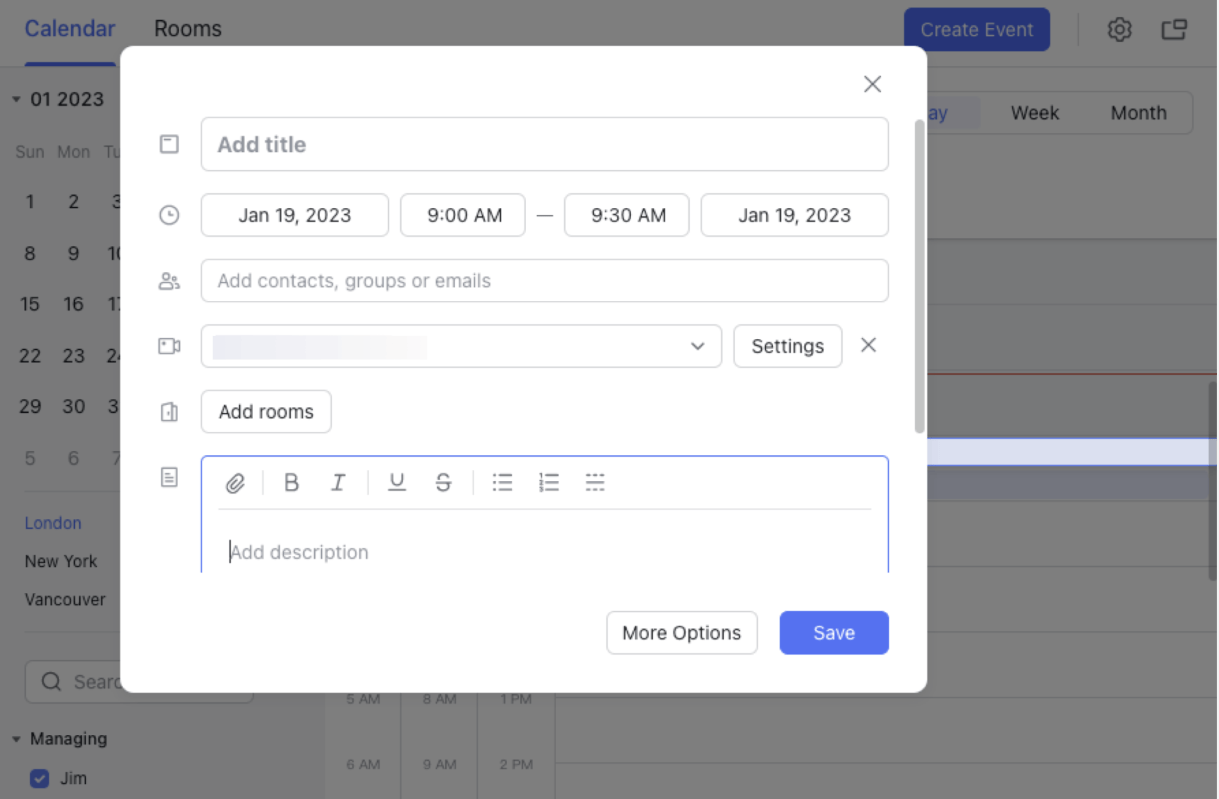
250px|700px|reset
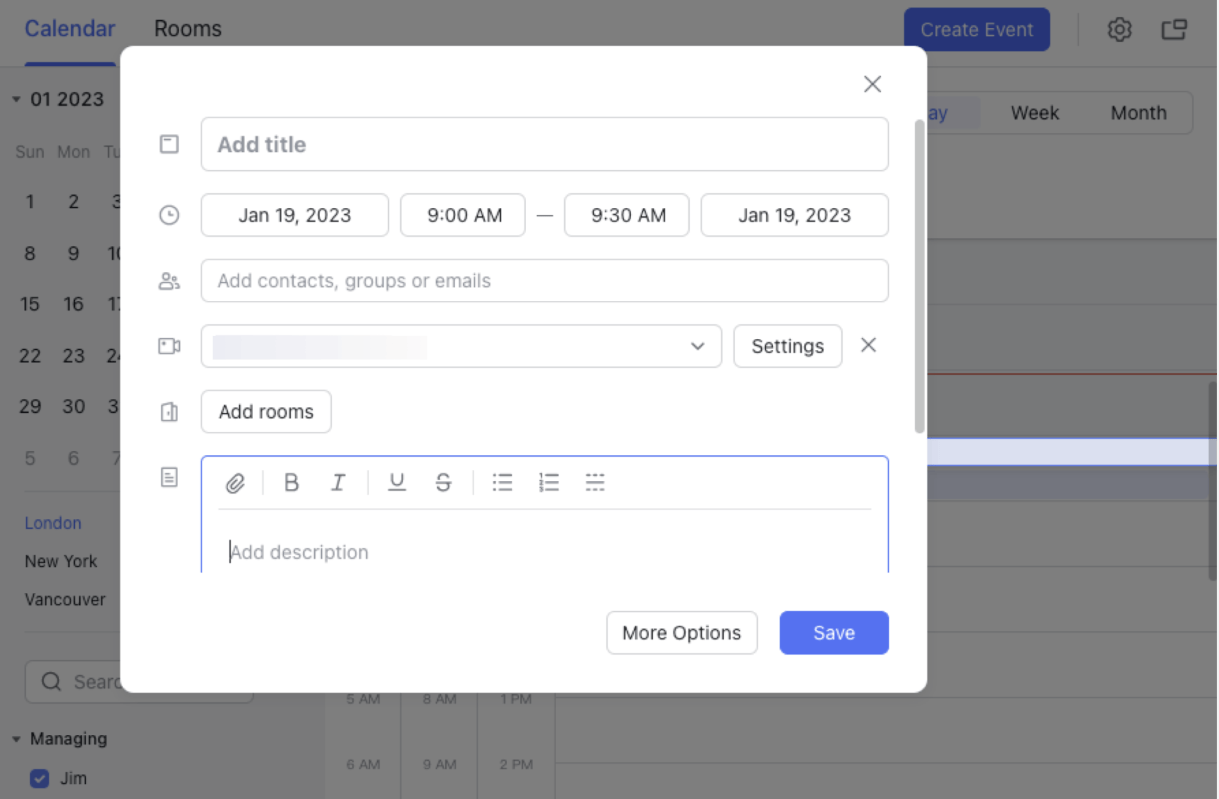
Thêm khi chỉnh sửa một sự kiện
Người dùng có quyền chỉnh sửa sự kiện có thể Thêm thành công Tài liệu vào sự kiện bằng cách chỉnh sửa mô tả sự kiện. Trong Lịch, nhấp vào sự kiện bạn muốn chỉnh sửa, sau đó nhấp vào nút Chỉnh sửa sự kiện ở góc trên bên phải. Thêm siêu liên kết Tài liệu vào mô tả sự kiện và sau đó nhấp Lưu ở đầu.
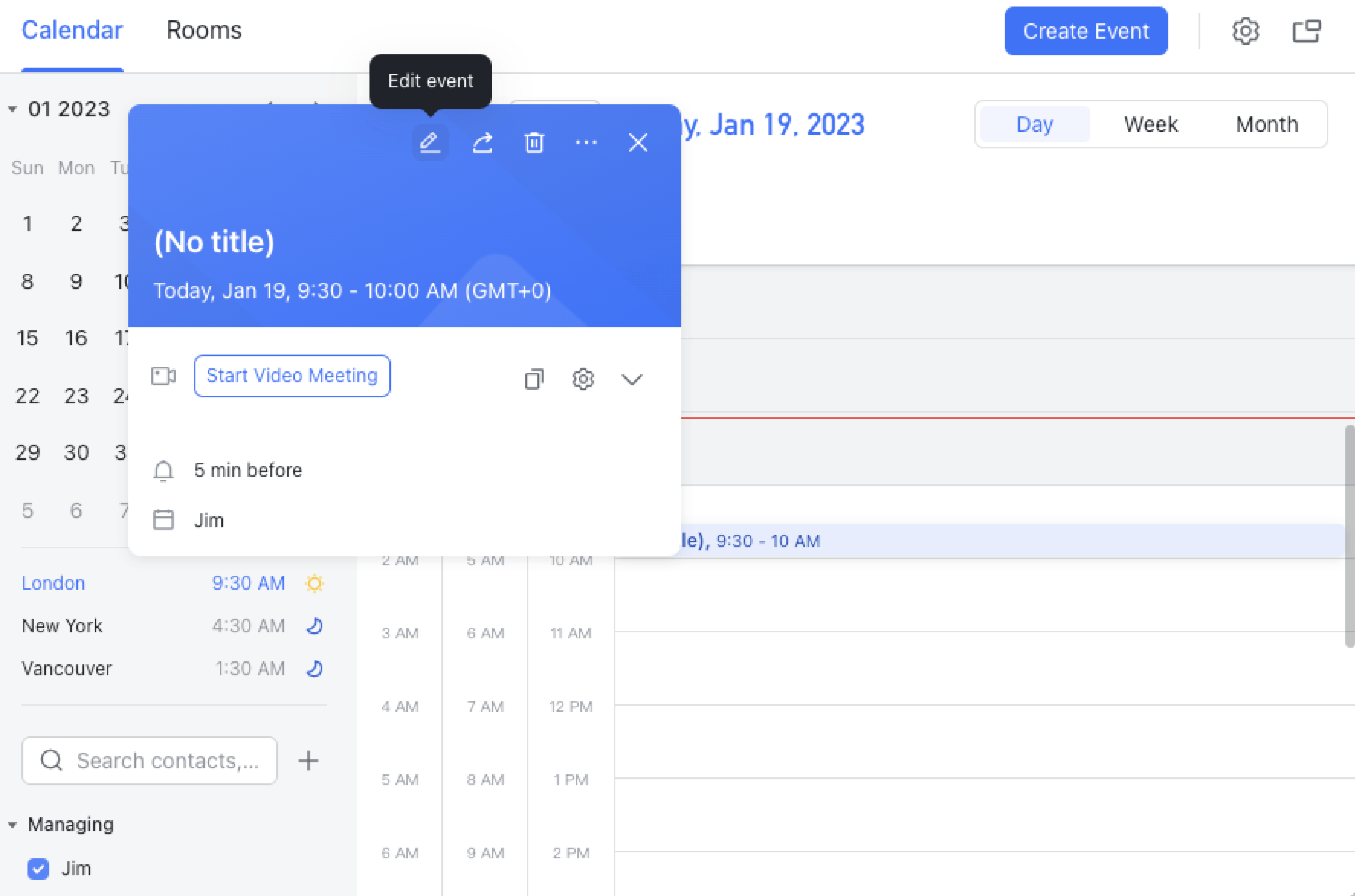
250px|700px|reset
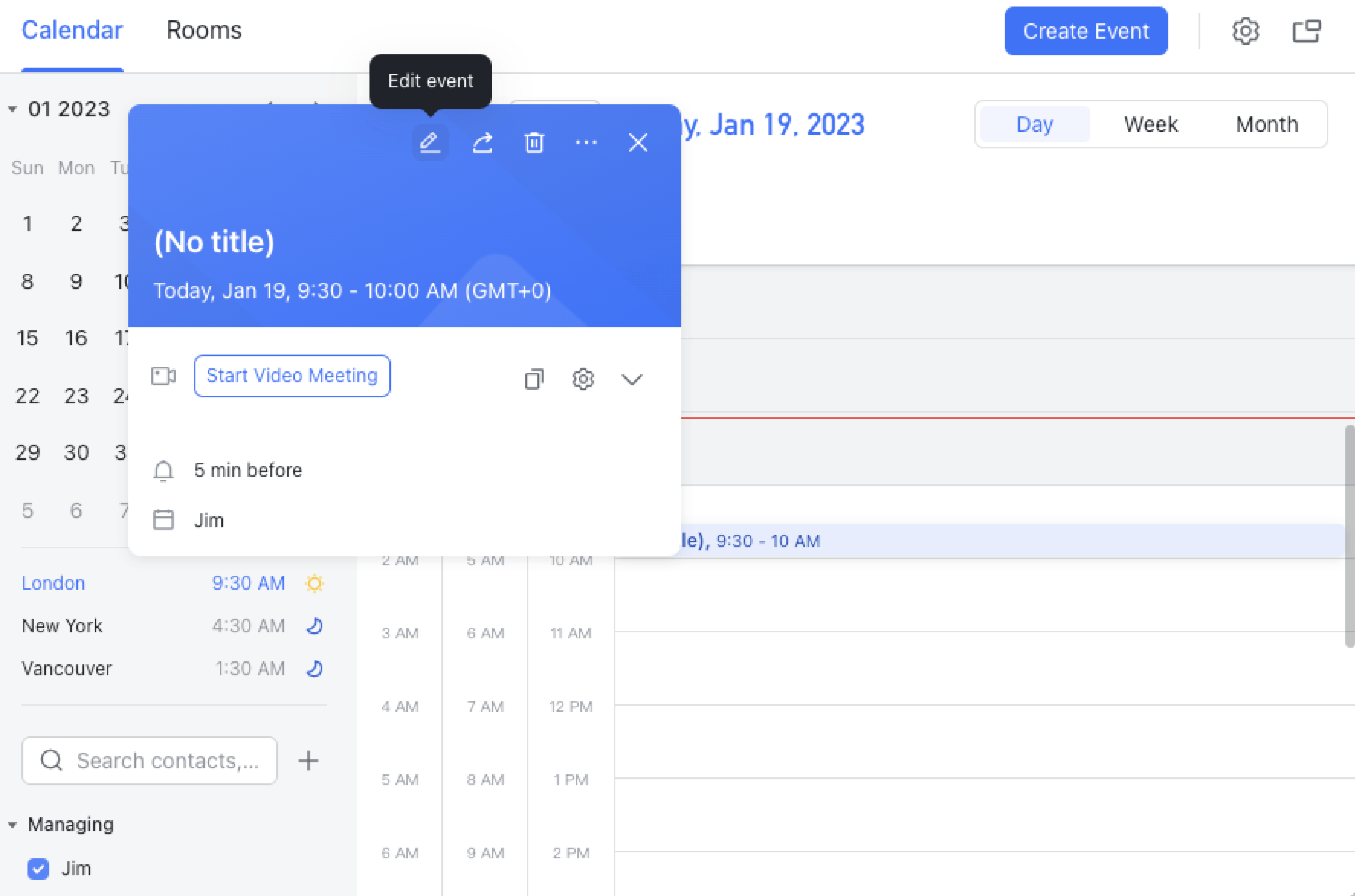
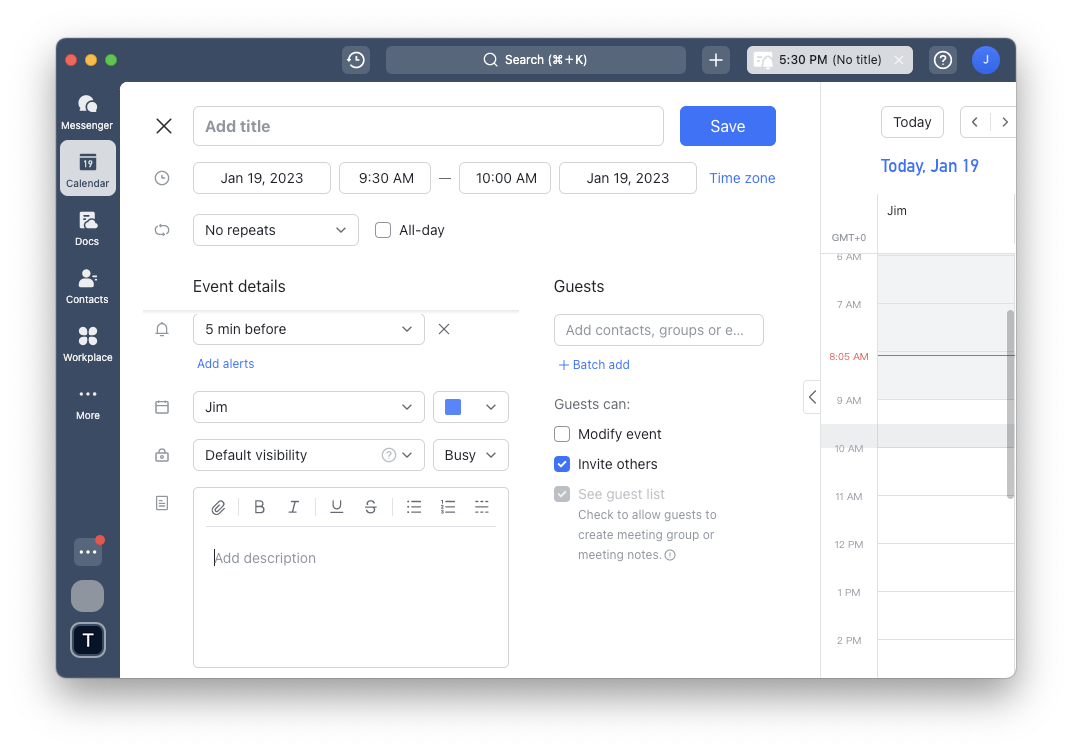
250px|700px|reset
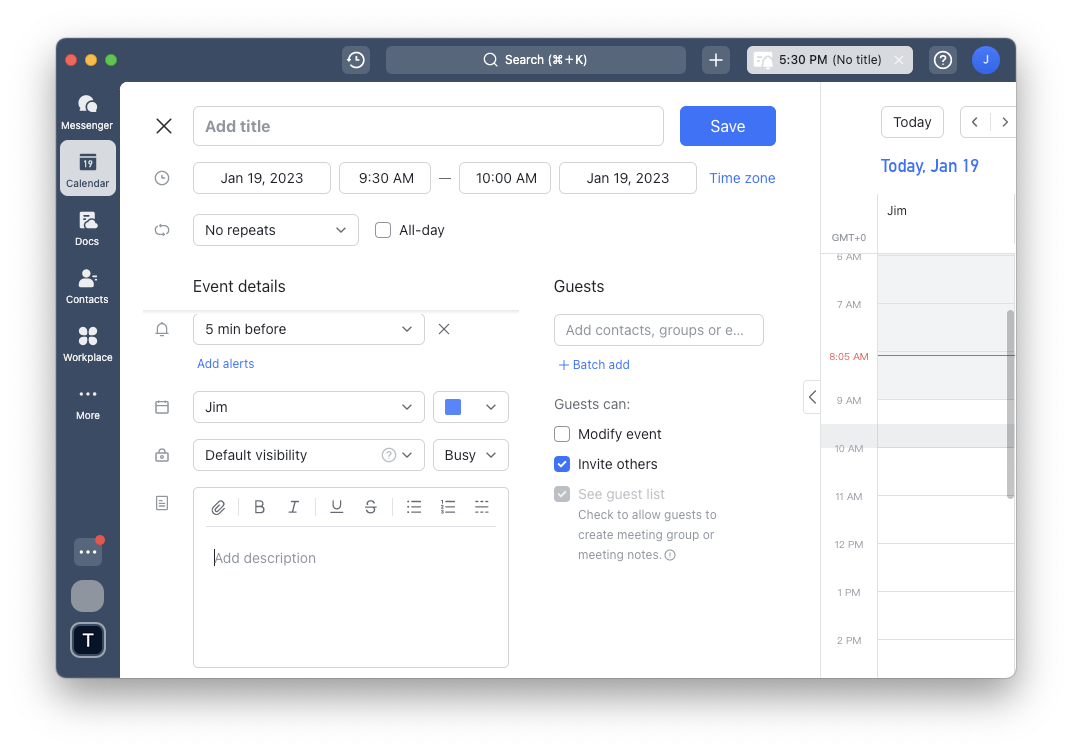
III. Cài đặt hoàn tất
Một khi Tài liệu đã được Thêm thành công, theo mặc định tất cả khách tham dự sự kiện có thể xem Tài liệu. Khách tham dự sự kiện sau đó có thể nhấp vào sự kiện để đọc Tài liệu liên quan.
Nếu người dùng đã Thêm thành công Tài liệu vào mô tả sự kiện không phải là chủ sở hữu (nhóm) Tài liệu, chủ sở hữu (nhóm) Tài liệu sẽ nhận được thông báo từ Trợ lý Tài liệu cho biết Người dùng A đã cấp quyền xem cho Tài liệu C cho khách tham dự sự kiện B.
IV. Câu hỏi thường gặp
Bạn có thể gặp phải các vấn đề sau nếu Tài liệu bạn Thêm thành công vào mô tả sự kiện không có chia sẻ liên kết được kích hoạt.
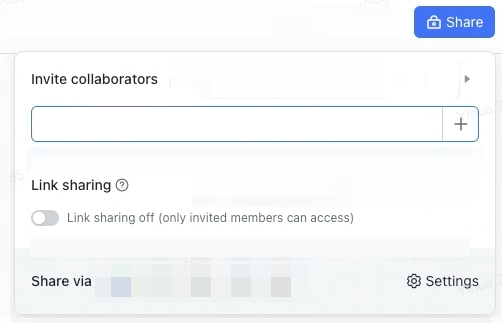
250px|700px|reset
Nếu sự kiện bị xóa, khách tham dự sự kiện có thể xem Tài liệu không?
Nếu sự kiện bị xóa, khách sẽ không còn có thể xem Tài liệu liên quan. Họ sẽ cần yêu cầu quyền truy cập từ chủ sở hữu (nhóm) Tài liệu nếu họ muốn đọc nó. Quyền xem tự động hết hạn khi sự kiện bị xóa. Người tổ chức sự kiện/chủ sở hữu (nhóm) Tài liệu không cần thực hiện bất kỳ bước nào khác.
Nếu một Tài liệu được Thêm thành công vào một sự kiện, và sau đó bị xóa, khách tham dự sự kiện có thể xem Tài liệu không?
Có hai kịch bản có thể:
- Chỉnh sửa sự kiện (không lặp lại)
Nếu Tài liệu trong mô tả sự kiện bị xóa, khách tham dự sự kiện sẽ không còn có thể xem Tài liệu. Họ sẽ cần yêu cầu quyền truy cập từ chủ sở hữu (nhóm) Tài liệu nếu họ muốn đọc nó. Quyền xem tự động hết hạn khi Tài liệu bị xóa khỏi sự kiện. Người tổ chức sự kiện/chủ sở hữu (nhóm) Tài liệu không cần thực hiện bất kỳ bước nào khác.
- Chỉnh sửa một sự kiện lặp lại
- Chỉnh sửa một sự kiện duy nhất trong chuỗi sự kiện lặp lại: Miễn là Tài liệu được bao gồm trong các sự kiện khác, Khách vẫn sẽ có quyền truy cập vào Tài liệu.
- Chỉnh sửa một sự kiện nào đó và tất cả các sự kiện tiếp theo trong chuỗi sự kiện lặp lại: Khách của sự kiện này và các sự kiện tiếp theo sẽ không còn có thể xem Tài liệu. Nếu Tài liệu được bao gồm trong các sự kiện khác, khách của những sự kiện đó vẫn sẽ có quyền truy cập.
- Chỉnh sửa tất cả các sự kiện trong chuỗi sự kiện lặp lại: Tất cả khách tham dự sự kiện sẽ không còn có thể xem Tài liệu.
Nếu một Tài liệu được Thêm thành công vào một sự kiện lặp lại, tất cả khách tham dự sự kiện có thể xem nó không?
Có ba kịch bản có thể:
- Chỉ một phiên bản duy nhất của sự kiện định kỳ được chỉnh sửa: Tất cả khách mời của lần xuất hiện này của sự kiện định kỳ sẽ có thể xem Tài liệu, bất kể họ có được bao gồm trong các lần xuất hiện khác của sự kiện định kỳ hay không.
- Một phiên bản duy nhất và tất cả các phiên bản tiếp theo của sự kiện định kỳ đều được chỉnh sửa: Khách mời của lần xuất hiện này và các lần xuất hiện sau sẽ có thể xem Tài liệu, bất kể họ có được bao gồm trong các lần xuất hiện trước của sự kiện hay không.
- Tất cả các lần xuất hiện của sự kiện định kỳ được chỉnh sửa: Tất cả khách mời sự kiện có thể xem Tài liệu, bất kể họ được bao gồm trong lần xuất hiện nào của sự kiện.
Nếu người tổ chức sự kiện định kỳ thêm hoặc xóa khách, liệu quyền xem tài liệu của họ có thay đổi tương ứng không?
Điều này sẽ phụ thuộc vào cách người tổ chức chỉnh sửa sự kiện. Có ba kịch bản có thể:
- Chỉ một phiên bản của sự kiện định kỳ được chỉnh sửa
- Thêm khách: Khách được Thêm thành công sẽ tự động có thể xem Tài liệu.
- Xóa khách: Nếu khách bị xóa vẫn được bao gồm trong các lần xuất hiện khác của sự kiện, họ vẫn sẽ có thể xem Tài liệu.
- Một phiên bản duy nhất và tất cả các phiên bản tiếp theo của sự kiện định kỳ đều được chỉnh sửa:
- Thêm khách: Khách được Thêm thành công sẽ tự động có thể xem Tài liệu.
- Xóa khách: Khách bị xóa sẽ không còn có thể xem Tài liệu trong mô tả sự kiện.
- Tất cả các phiên bản của sự kiện định kỳ đều được chỉnh sửa
- Thêm khách: Khách được Thêm thành công sẽ tự động có thể xem Tài liệu.
- Xóa khách: Khách bị xóa sẽ không còn có thể xem Tài liệu trong mô tả sự kiện.
Tại sao một số khách mời sự kiện có quyền xem và một số không?
Tất cả khách tham dự sự kiện đều được cấp quyền xem khi một Tài liệu được Thêm thành công vào mô tả sự kiện, tuy nhiên do Tài liệu có giới hạn người cộng tác, giới hạn này có thể có nghĩa là không phải tất cả khách tham dự sự kiện đều có thể xem chúng. Xem Điều gì là giới hạn tham số cho Tài liệu? để biết Thêm thông tin.
Điều gì xảy ra nếu Tài liệu có một cấp độ bảo mật?
Mối quan hệ giữa các cấp độ bảo mật tài liệu và quyền được giải thích dưới đây. Quyền ủy quyền cho khách tham dự sự kiện tuân theo những quy tắc này.
